
Многие из нас, если не большая частье мы привыкли использовать графический интерфейс или окружение рабочего стола так сказать. Задачи перемещения, редактирования, переименовать, среди прочего, файлы или папки они обычно выполняются простым способом всего за пару кликов.
Перо что происходит, когда вам нужно использовать эти движения на сервере поскольку большинством из них обычно управляют только из командной консоли, это обычно занято на выделенных серверах, хотя никогда не помешает знать, как это делается потому что никогда не знаешь, когда он может быть занят.
Со мной случалось, что в некоторых случаях я терял свою графическую среду, и мне приходилось использовать консоль для ее восстановления, но это другой момент.
День сегодня я пришел поделиться с вами несколькими простыми командами, которые помогут нам для выполнения задач по копированию или перемещению файлов.
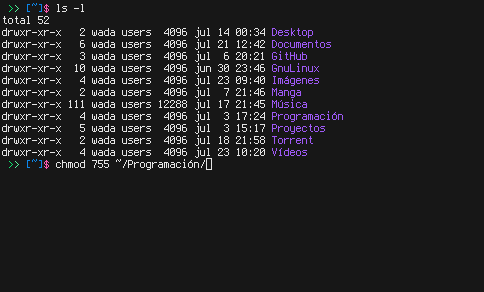
Как перемещать файлы или папки в Linux?
Первым делом будет терминал который будет нашим инструментом, который поможет нам во всем этом, второе - создать несколько папок с текстовыми документами внутри это, чтобы не повредить и не потерять информацию.
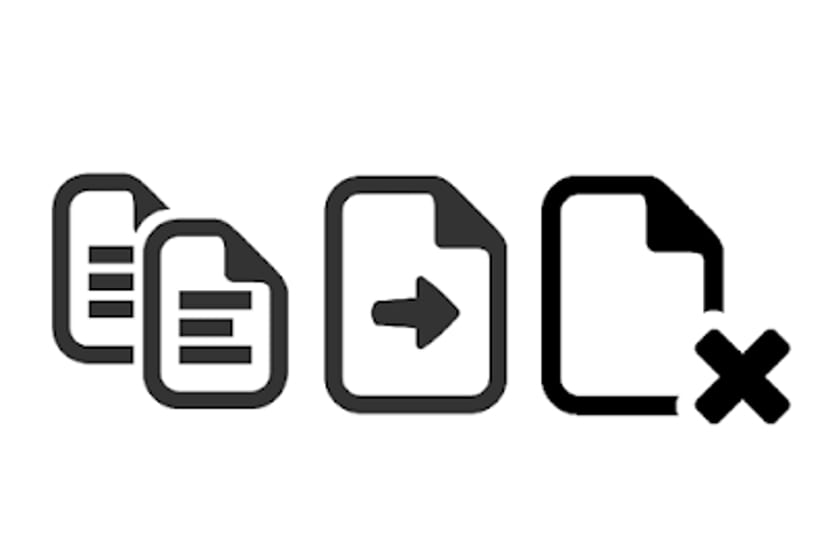
Чаще всего переместить файл каталога для этого воспользуемся командой mv:
mv archivo.txt /home/usuario/Documentos/prueba
Здесь мы перемещаем file.txt в тестовую папку, которая находится в папке с документами. Для этого мы принимаем во внимание, что в настоящее время мы находимся в каталоге, где находится file.txt.
Когда мы хотим переместить более одного файла за раз, тип синтаксиса будет следующим:
mv archivo.1 archivo.2 archivo.3 /ruta/de/destino
Сейчас что-то очень полезное - использовать * когда файлы имеют одинаковую основу в имени, например:
Amd-gpu…
Amd-gpu-pro ..
Amd-драйвер ...

Итак, как мы видим, у них одна и та же база «AMD» для перемещения всех этих файлов с той же базовой номенклатурой, мы делаем следующее:
mv AMD* /ruta/de/destino
То же самое относится ко всем файлам одного и того же типа, например, .doc, .xls, .deb, .rpm и т. Д. Для их перемещения мы применяем только
mv *.deb /ruta/de/destino
До этого момента немного ясно, как это работает и как мы можем облегчить задачу несколькими способами, но что происходит, когда мы хотим переместить все, что имеет каталог, как файлы, так и подпапки.
Для этого мы собираемся использовать *, например, я хочу переместить все, что я распаковал из wordpress, в два предыдущих каталога:
mv wordpress/* …/
Чтобы узнать немного больше о команде, мы можем использовать ее man или с параметром -help, здесь мы увидим все ее параметры.
Как копировать файлы в Linux?
В этом случае это почти похоже в отличие от этого, чтобы перемещать файлы или папки из одной в другую, здесь хранить файлы и папки на месте их происхождения и создайте копию в выбранном каталоге.
Un простая команда для копирования файла или папки из одного каталога в другой:
cp objetoacopiar rutadedestino
Более явный взгляд на это:
cp archivo.txt /ruta/de/destino
Эта команда обычно часто используется для создания резервных копий файла или папки, которые будут редактироваться, поскольку она создает полную копию, но с другим именем, практический пример:
cp log.txt log.bak
к копировать несколько файлов или папок:
cp archivo1 /carpeta1 /carpeta/carpeta /ruta/de/destino
Сейчас если мы хотим скопировать все, что содержит папку, в которой мы находимся в другой каталог:
cp /* /ruta/de/destino
Теперь, если мы хотим скопировать каталог из одного места в другое
cp /directorio /ruta/de/destino
Важно быть на один уровень ниже каталога, который мы собираемся скопировать, потому что, если мы находимся внутри него, необходимо указать полный путь, поскольку, если мы поместим команду только так, как я ее поставил, она создаст только пустой каталог.
Наконец, если мы хотим узнать все его параметры, мы полагаемся на его человека или с –help
Без лишних слов, это чрезвычайно простые команды, их использование может вам очень помочь, и вы даже должны быть осторожны с ними, поскольку всегда рекомендуется использовать рекурсивную форму, которая используется с параметром -r.
Если я хочу скопировать все файлы из одной папки в другую, тогда
cp / * / имя / папка / место назначения ??
стоит в папке, куда у меня файлы для копирования?
Я хочу скопировать определенное количество записей из исходного файла в целевой файл, иногда это запись от записи до диапазона, как я могу это сделать?